PS实用案例:“波普圆点”的制作方法
1、在Photoshop软件中,用【渐变工具】中的【径孝驼向渐变】画出一个黑白渐变。

2、执行【滤镜】-【像素化】-【彩色半调】。

3、调整数值。【最大半径】是指圆的大小。

4、通道的数值如果不一样,会出现彩色圆点。

5、我们这里将通道的数值都调整距选孝为一样。

6、点击确定后,就会出现黑白色的波普圆点效果了。

7、可以使用【魔棒工具】选中白色,并删除。你也可兼陵以给它做成【画笔预设】,添加上颜色。
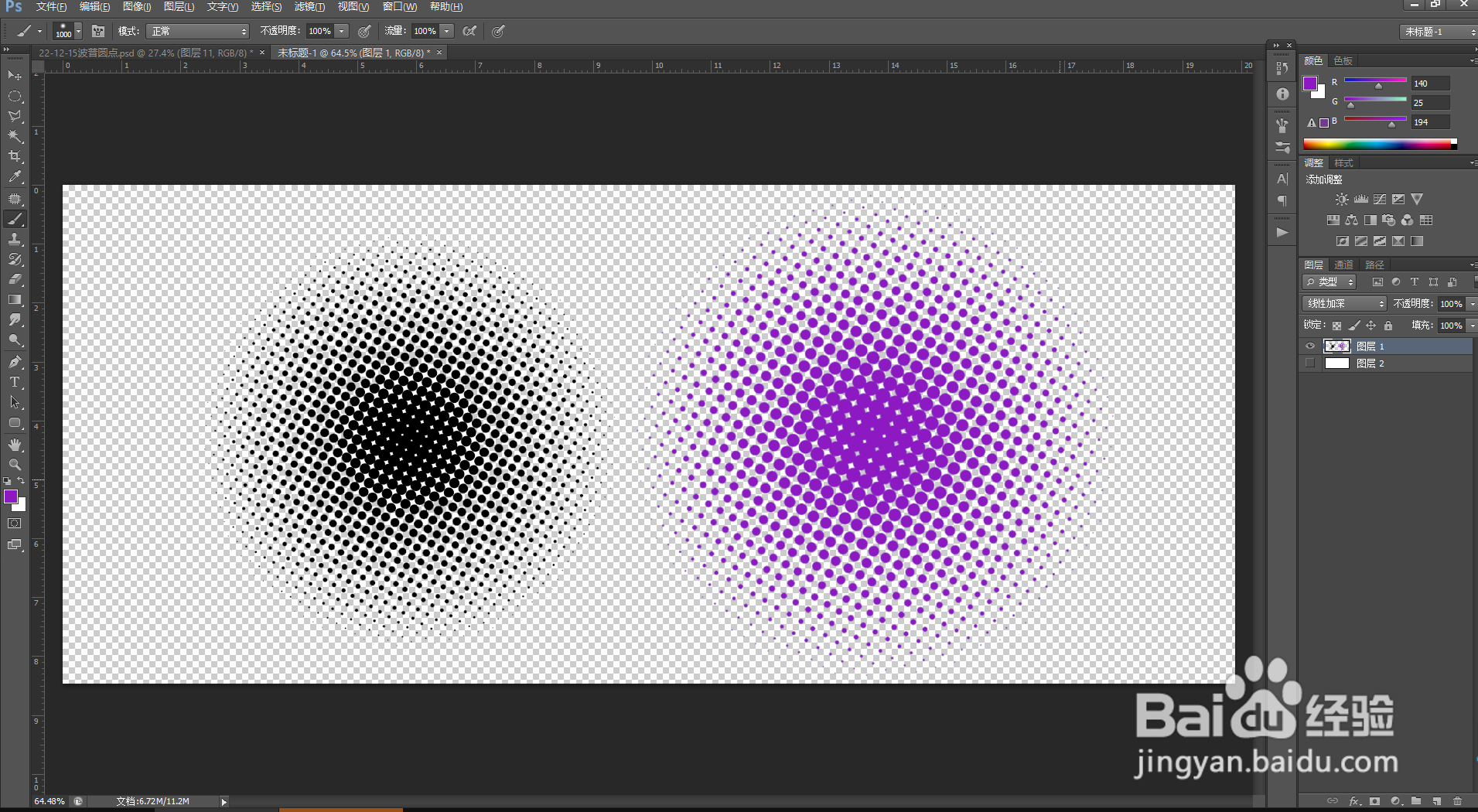
声明:本网站引用、摘录或转载内容仅供网站访问者交流或参考,不代表本站立场,如存在版权或非法内容,请联系站长删除,联系邮箱:site.kefu@qq.com。
阅读量:107
阅读量:99
阅读量:42
阅读量:67
阅读量:51